
Mục lục:
- Tác giả John Day [email protected].
- Public 2024-01-30 13:33.
- Sửa đổi lần cuối 2025-01-23 15:15.


Trường hợp này cho một microbit BBC Và trò chơi cho niềm vui vô hạn!
Bước 1: Các bộ phận

Bạn sẽ cần:. BBC microbit (kèm theo pin). Băng keo hai mặt.tape. hình ảnh này, (https://goo.gl/images/DE6oYx). Mã này, (https://github.com/teacherofcomputing/ Flappy-Bird).cardboard
Bước 2: Cắt vỏ
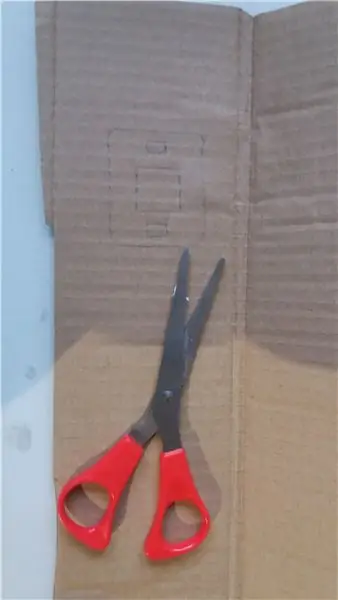
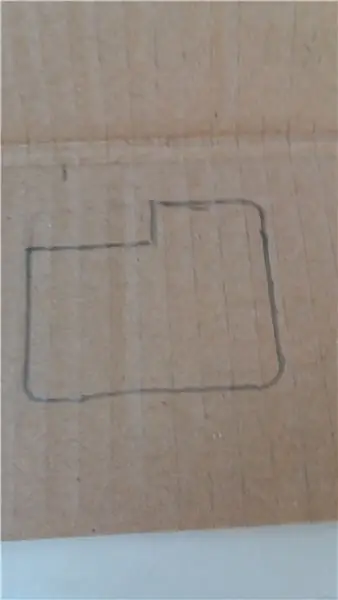
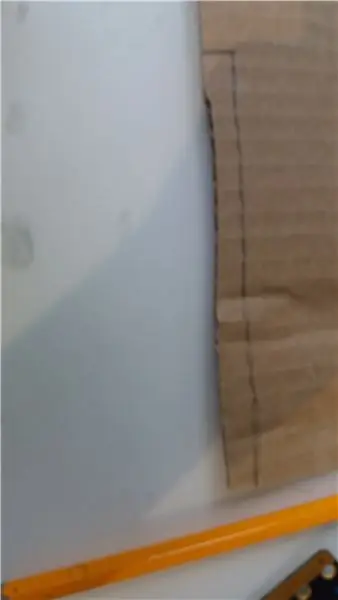

Để cắt mặt trước của vỏ, hãy vẽ xung quanh microbit của bạn (bằng bút chì), sau đó cắt các nút và các lỗ trên màn hình. một đường viền nhỏ như trong hình để đặt lại, cổng USB và pin Và để cắt cạnh, vẽ một đường dài dày 1cm rồi cắt theo kích thước xung quanh miếng sau
Bước 3: Đặt các trường hợp lại với nhau
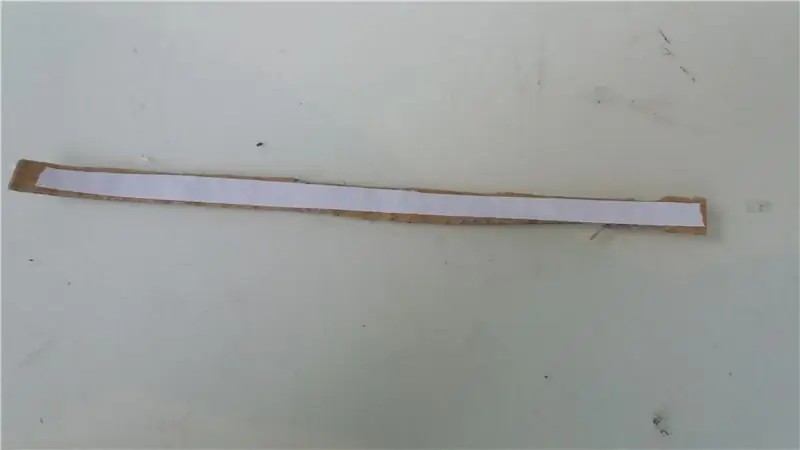
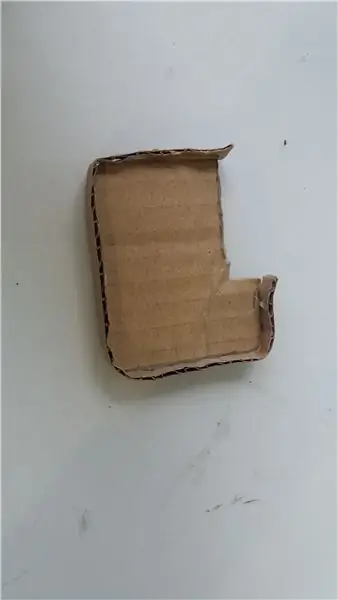


Đầu tiên đặt băng dính hai mặt lên dải dài và sau đó dán xung quanh bên ngoài của miếng mặt sau sau đó cố định lại bằng băng dính bình thường Mặt còn lại chỉ nằm trên đầu microbit
Bước 4: Decal Flappy Bird
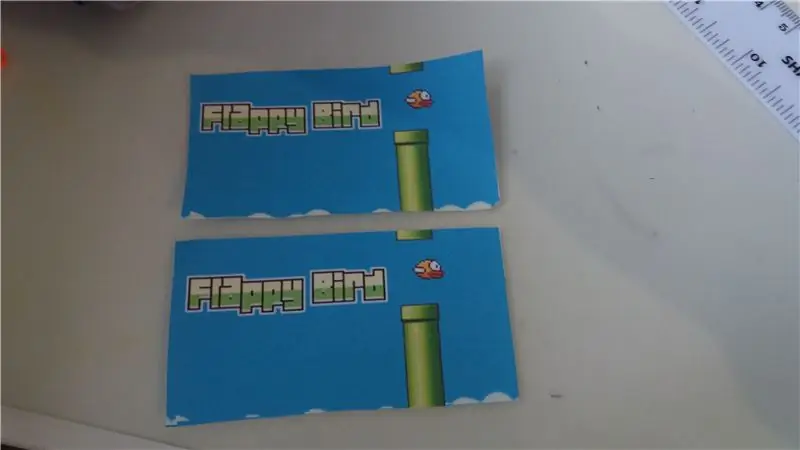
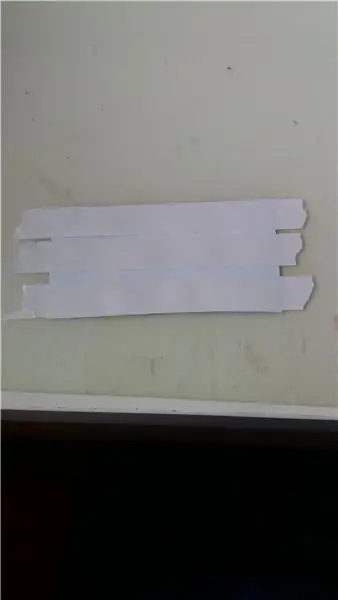
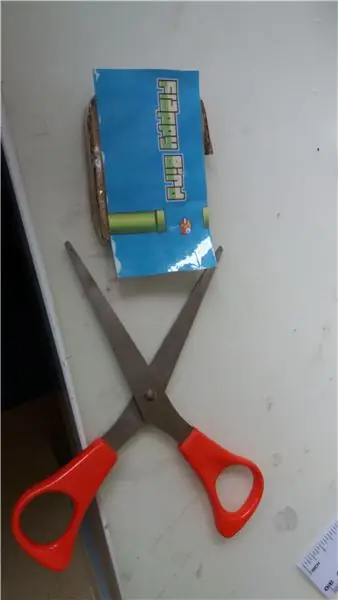
Để làm cho decal con chim flappy in ra 2 hình ảnh (kích thước khoảng 7,8cm x 4,1cm). Bây giờ đối với mặt sau, dán băng keo hai mặt lên và mặt còn lại băng keo bình thường để hoàn thiện đẹp mắt. Dán vào mặt sau rồi cắt xung quanh Đối với mặt trước, hãy vẽ mảnh của bạn vào mặt sau của bức tranh và sau đó cắt nó ra. Sau đó dán băng dính hai mặt vào mặt sau như trong hình. Đối với mặt trước dán băng keo vào bình thường như trong hình …… rồi lật ngược lại và dán băng keo vào lỗ màn để làm tấm che màn hình (trong pic) Sau đó dán lên.
Bước 5: Thêm bộ pin

Đặt một miếng băng dính hai mặt lên và dán vào mặt sau
Bước 6: Đưa Flappy Bird lên Microbit
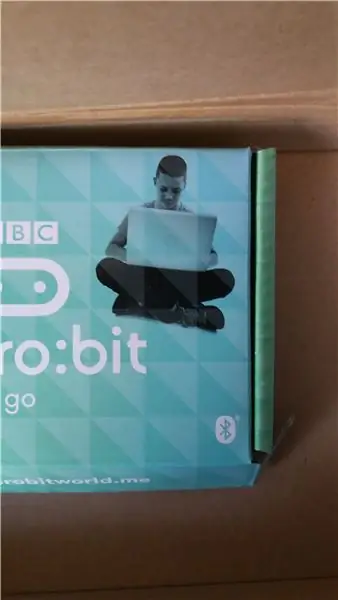
Mã có trên trang web này (https://github.com/teacherofcomputing/Flappy-Bird) Bạn cần tải xuống và sau đó lấy tệp.hex biểu tượng internet ra. Tôi không thích cách nó nói "hãy sẵn sàng…" trước khi nó bắt đầu, vì vậy tôi đã mở tệp hex trong trang web BBC microbit python và thay đổi nó thành "go"
Bước 7: Chúc bạn vui vẻ

Vui lòng để lại một lượt thích và đăng bài của bạn!
Đề xuất:
Trò chơi Aruduino LED Nhấp nhanh Trò chơi hai người chơi: 8 bước

Aruduino LED Game Fast Click Two Player Game: Dự án này được lấy cảm hứng từ @HassonAlkeim. Nếu bạn sẵn sàng tìm hiểu sâu, đây là một liên kết bạn có thể kiểm tra https://www.instructables.com/id/Arduino-Two-Player-Fast-Button-Clicking-Game/. Trò chơi này là một phiên bản cải tiến của Alkeim's. Nó là một
Bộ điều khiển trò chơi tự làm dựa trên Arduino - Bộ điều khiển trò chơi Arduino PS2 - Chơi Tekken với tự làm trò chơi Arduino: 7 bước

Bộ điều khiển trò chơi tự làm dựa trên Arduino | Bộ điều khiển trò chơi Arduino PS2 | Chơi Tekken với Bàn điều khiển Arduino tự làm: Xin chào các bạn, chơi game luôn thú vị nhưng chơi với Bộ điều khiển trò chơi tùy chỉnh tự làm của riêng bạn sẽ thú vị hơn
Chơi trò chơi Flappy Bird với Ban phát triển M5stick C dựa trên M5stack Esp32: 5 bước

Chơi trò chơi Flappy Bird với Ban phát triển M5stick C của M5stack Esp32: Xin chào các bạn hôm nay chúng ta sẽ học cách tải mã trò chơi flappy bird lên bảng phát triển m5stick c do m5stack cung cấp. Đối với dự án nhỏ này, bạn sẽ cần hai thứ sau: m5stick-c ban phát triển: https://www.utsource.net/itm/p/8663561.h
Trình mô phỏng trò chơi điện thoại thông minh- Chơi trò chơi Windows bằng IMU điều khiển bằng cử chỉ, Gia tốc kế, Con quay hồi chuyển, Từ kế: 5 bước

SmartPhone Game Simulator- Chơi Windows Games Sử dụng IMU Điều khiển bằng cử chỉ, Gia tốc kế, Con quay hồi chuyển, Từ kế: Hỗ trợ dự án này: https://www.paypal.me/vslcreations bằng cách quyên góp cho mã nguồn mở & hỗ trợ để phát triển hơn nữa
Tạo lại hộp đựng Cassette làm Hộp đựng IPod: 6 bước

Tái chế Hộp đựng Cassette làm Hộp đựng IPod: Tôi đã làm những chiếc ốp lưng này cho bạn bè được vài năm rồi. Chúng rất đơn giản nhưng có chức năng cao và không khó để chạm khắc. Tôi thích cách menu của iPod hiển thị rõ ràng qua hộp đựng. Chúng phù hợp với thế hệ thứ 5, Video 30 gigabyte và
